- Главная
- Информатика
- iSpring Suite

Содержание
- 2. FOR ELECTRONIC COURSES, MODIFY THEM, AND CREATE A VARIETY OF PRESENTATIONS DESIGNED PROGRAM ISPRING. MADE IN
- 3. ISPRING WHAT IS THIS PROGRAM HANDY SOFTWARE ISPRING IS DESIGNED TO STRUCTURE TEACHING MATERIALS, TRANSFERRING THEM
- 4. ISPRING HOW TO INSTALL TO INSTALL THE APPLICATION, USE THE STANDARD SET OF ACTIONS. RUN THE
- 5. HOW TO USE ISPRING TO BEGIN WITH THE SUPERSTRUCTURE, YOU NEED TO RUN POWERPOINT. THE BUILT-IN
- 6. ISPRING HOW TO CREATE A PRESENTATION IF YOU NEED TO CREATE A FLASH PRESENTATION IN THE
- 10. Скачать презентацию
Слайд 2
FOR ELECTRONIC COURSES, MODIFY THEM, AND CREATE A VARIETY OF PRESENTATIONS
FOR ELECTRONIC COURSES, MODIFY THEM, AND CREATE A VARIETY OF PRESENTATIONS
DESIGNED PROGRAM ISPRING. MADE IN THE FORM OF ADD-ONS TO POWERPOINT, THE UTILITY IS INDISPENSABLE FOR EFFECTIVE DISTANCE LEARNING, STAFF DEVELOPMENT, BUSINESS TRAINING AND OTHER TASKS.
ISPRING INCLUDES A TEST EDITOR, AN ADD-IN TO PP AND APP TO CREATE INTERACTIVITY. DUE TO THE FACT THAT THE PROGRAM IS DESIGNED AS A PLUGIN YOU DON'T NEED TO LEARN A NEW TOOL. YOU CAN COMFORTABLY USE THE FAMILIAR FUNCTIONS AND USE ADDITIONAL UNIQUE FEATURES OF THE UTILITY. THE COMPANY SOFTMAGAZIN PROPOSES TO CONSIDER THE BASIC PRINCIPLES OF USING THE PROGRAM ISPRING.
Слайд 3
ISPRING WHAT IS THIS PROGRAM
HANDY SOFTWARE ISPRING IS DESIGNED TO STRUCTURE
ISPRING WHAT IS THIS PROGRAM HANDY SOFTWARE ISPRING IS DESIGNED TO STRUCTURE
TEACHING MATERIALS, TRANSFERRING THEM TO DIGITAL FORMAT, CREATION OF TESTS, COMPANY TRAINING AND EMPLOYEE TRAINING. WIDE APPLICATION UTILITY ALLOWS YOU TO USE IT FOR DISTANCE LEARNING, TUTORING, EVALUATION OF EMPLOYEES ' KNOWLEDGE AND CREATING PRESENTATIONS.
EASY TO MANAGE SOLUTION DOES NOT REQUIRE A LOT OF TIME TO START WORKING IN A FAMILIAR ENVIRONMENT OF POWERPOINT. AFTER STARTING THE PROGRAM YOU CAN CHOOSE FROM THE PACKAGE WHAT KIND OF UTILITY YOU NEED: TEXT EDITOR ADD-IN FOR PP OR THE TOOL FOR CREATING INTERACTIVITY.
Слайд 4
ISPRING HOW TO INSTALL
TO INSTALL THE APPLICATION, USE THE STANDARD SET
ISPRING HOW TO INSTALL TO INSTALL THE APPLICATION, USE THE STANDARD SET
OF ACTIONS. RUN THE INSTALLATION FILE OR DISK WITH THE LICENSED VERSION OF THE PROGRAM. FOLLOW ALL THE STEPS IN THE INSTALLATION. DO NOT FORGET TO SPECIFY THE INSTALLATION PATH AND STORAGE OF THE UTILITY AND ITS COMPONENTS.
AFTER INSTALLATION YOU CAN RUN THE PROGRAM AND START CREATING PRESENTATIONS, TRAININGS, VIDEO COURSES AND MUCH MORE. FOR CORRECT WORK OF ADD-INS YOU NEED TO ACTIVATE IT BY ENTERING THE LICENSE KEY. IN THE MENU, ON THE TOOLBAR, SELECT "ACTIVATE" AND ENTER THE WHEN YOU PURCHASE THE SOFTWARE LICENSE KEY. REGISTER YOUR COMPANY NAME AND USER NAME. YOU CAN ACTIVATE THE SOFTWARE OVER THE INTERNET OR MANUALLY IF THE LIMITED OR NO CONNECTIVITY.
Слайд 5
HOW TO USE ISPRING
TO BEGIN WITH THE SUPERSTRUCTURE, YOU NEED TO
HOW TO USE ISPRING TO BEGIN WITH THE SUPERSTRUCTURE, YOU NEED TO
RUN POWERPOINT. THE BUILT-IN APP IS AVAILABLE IN THE TABS PP CALLED "ISPRING PRO". ON THE TOOLBAR OF THE PLUGIN ARE THE MAIN FEATURES THAT ARE AVAILABLE TO THE USER. YOU CAN CREATE ONE-CLICK FLASH PRESENTATION FROM PP, BY SELECTING CERTAIN SETTINGS AND TEMPLATES. IN THE TAB "STRUCTURE" YOU CAN EDIT THE BASIC SETTINGS OF THE PRESENTATION: SOUND, DURATION, IMAGE.
ONE OF THE FEATURES OF THE APP IS THE ABILITY TO ADD/RECORD AUDIO AND VIDEO IN ACCOMPANIMENT TO THE SLIDES. ADD VIDEO TO A PRESENTATION OR TRAINING COURSE IS VERY EASY – SIMPLY COPY THE LINK TO THE DESIRED VIDEO AFTER SELECTING THE TAB "YOUTUBE". THE ABILITY TO CREATE TESTS AND QUESTIONNAIRES ARE AVAILABLE WHEN YOU SELECT ISPRING QUIZMAKER PACKAGE PROGRAM.
Слайд 6
ISPRING HOW TO CREATE A PRESENTATION
IF YOU NEED TO CREATE A
ISPRING HOW TO CREATE A PRESENTATION IF YOU NEED TO CREATE A
FLASH PRESENTATION IN THE UTILITY, YOU MAY HAVE ALREADY CREATED A PROJECT TO PRESERVE IN A MULTIMEDIA FORMAT, PUTTING THE APPROPRIATE SETTINGS. FLASH PRESENTATION CAN BE PLAYED ON ANY DEVICE, EVEN SUPPORTS POWERPOINT. TO MAKE YOUR PROJECT ORIGINAL, YOU CAN ADD INTERESTING YOUTUBE VIDEOS, AUDIO CDS AND WEB SITES. TO ADD NEW COMPONENTS, IT IS SUFFICIENT TO CHOOSE IN THE "IMPORT AUDIO" FOR EXAMPLE.
ANY PRESENTATION CREATED WITH ISPRING ADD-IN, WILL BE THE MOST MEANINGFUL DUE TO THE POSSIBILITY TO ATTACH ADDITIONAL FILES AND LINKS. TO PROTECT YOUR PROJECT FROM UNAUTHORIZED ACCESS, YOU CAN USE PASSWORD, INSTALLATION WATERMARK AND OTHER RESTRICTIVE MEASURES.
Слайд 7
Слайд 8
Следующая -
Типи обдарованості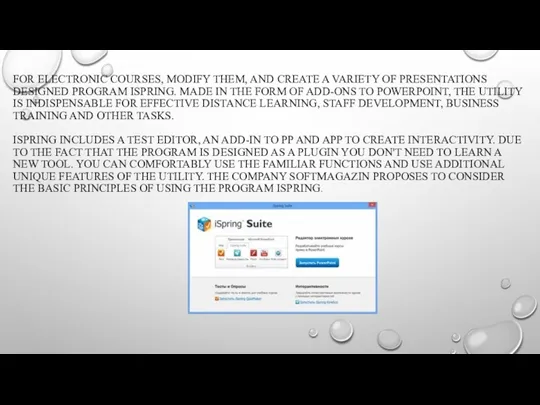
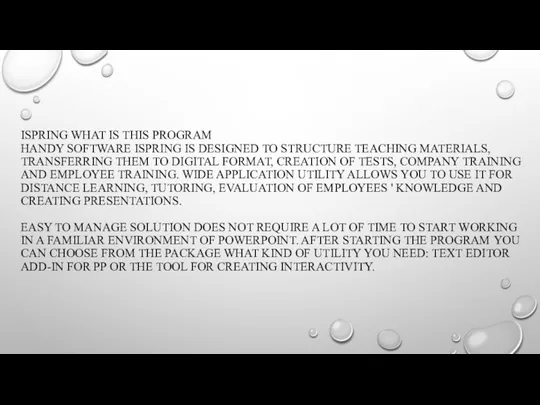
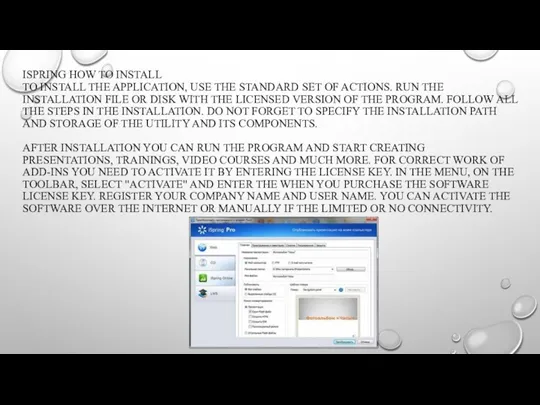
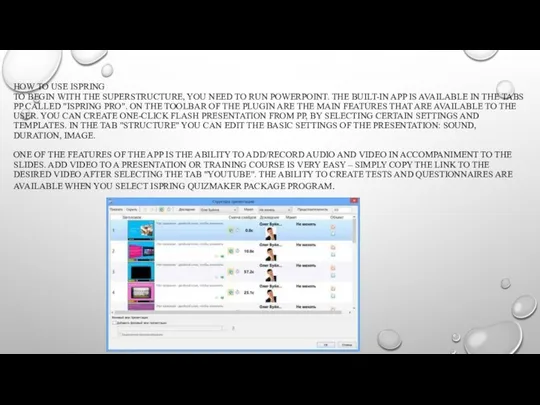
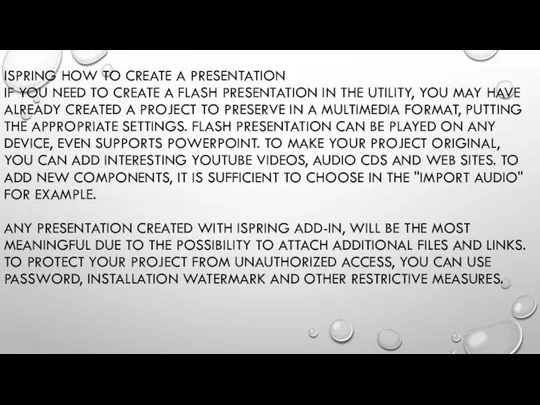
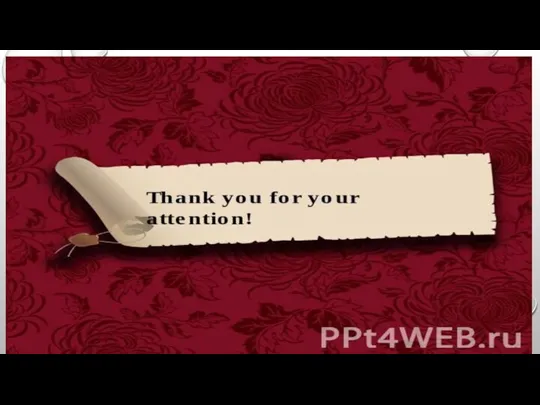
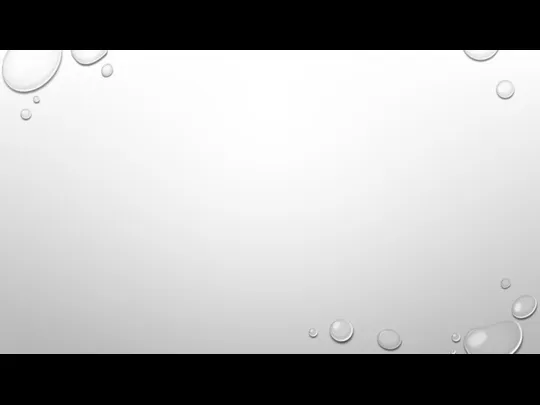
 Функции, объекты, инфраструктура браузера в JavaScript
Функции, объекты, инфраструктура браузера в JavaScript Базы данных в протеомике
Базы данных в протеомике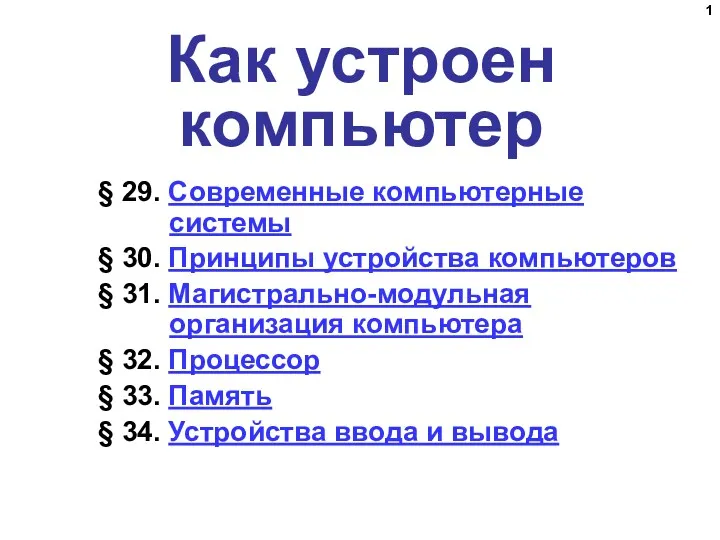 Как устроен компьютер. § 29. Современные компьютерные системы
Как устроен компьютер. § 29. Современные компьютерные системы GDAL (Geospatial Data Abstraction Library). Библиотека GDAL
GDAL (Geospatial Data Abstraction Library). Библиотека GDAL Информатика. Цели и задачи
Информатика. Цели и задачи Разработка Web-сайтов с использованием языка разметки гипертекста HTML
Разработка Web-сайтов с использованием языка разметки гипертекста HTML Основы геологического моделирования. Информация моделирования
Основы геологического моделирования. Информация моделирования Особенности автоматизации бухгалтерского учета
Особенности автоматизации бухгалтерского учета Особенности программных средств, используемых в разработке информационных систем
Особенности программных средств, используемых в разработке информационных систем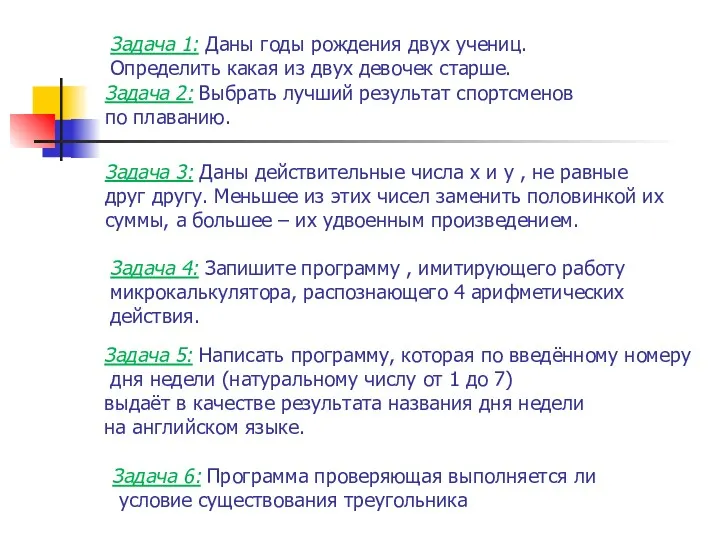 Оператор условной задачи
Оператор условной задачи Операційні системи. Керування оперативною пам'яттю. (Лекція 7)
Операційні системи. Керування оперативною пам'яттю. (Лекція 7) Положительное и отрицательное влияние сети Интернет
Положительное и отрицательное влияние сети Интернет Digital security
Digital security Скретч. Программы в скретче
Скретч. Программы в скретче адача нелинейного программирования. Условная оптимизация. Метод проекции градиента
адача нелинейного программирования. Условная оптимизация. Метод проекции градиента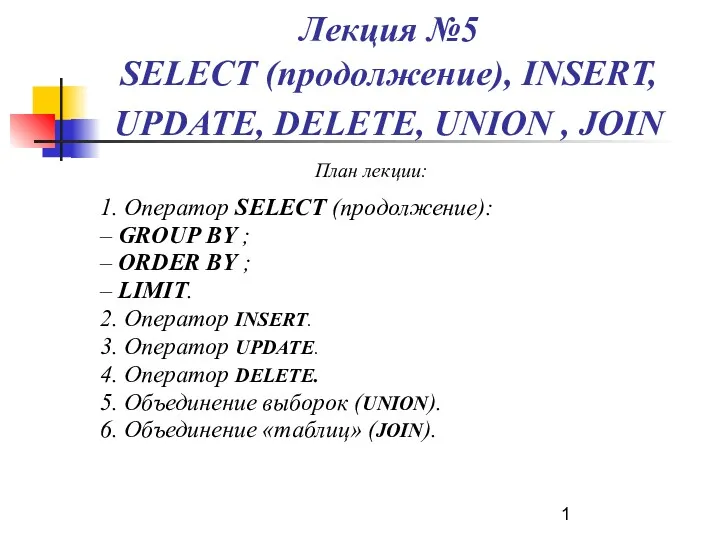 SELECT (продолжение), INSERT, UPDATE, DELETE, UNION, JOIN
SELECT (продолжение), INSERT, UPDATE, DELETE, UNION, JOIN Linux и Windows. Сравнение двух операционных систем
Linux и Windows. Сравнение двух операционных систем Тестирование и отладка программного обеспечения. Нормативно-правовая база
Тестирование и отладка программного обеспечения. Нормативно-правовая база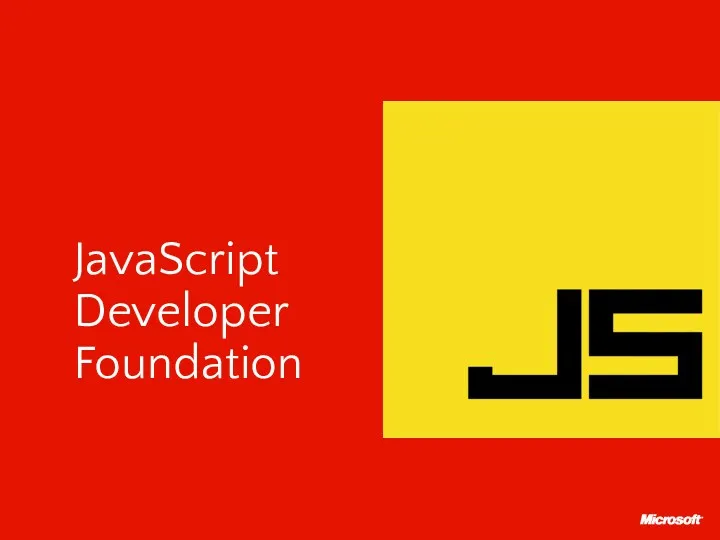 KnockoutJS
KnockoutJS BTEC IT L3 Unit 8: e-Commerce P2 - Benefits
BTEC IT L3 Unit 8: e-Commerce P2 - Benefits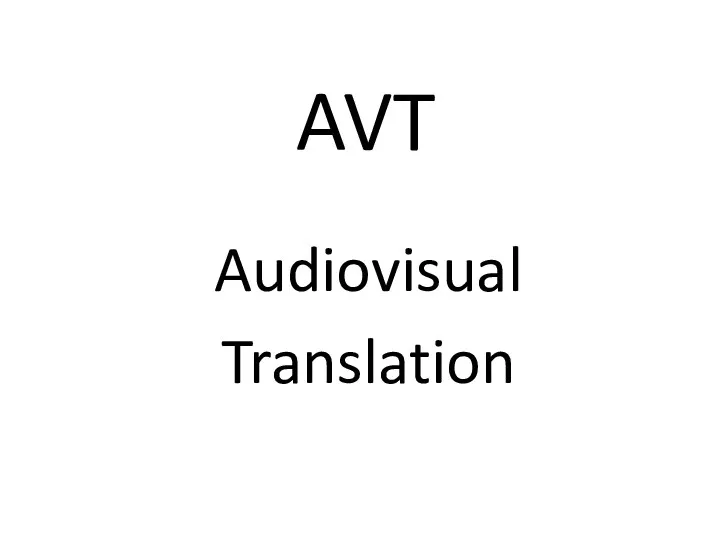 AVT. Audiovisual Translation
AVT. Audiovisual Translation Классификация информационных систем
Классификация информационных систем Длина цепочки
Длина цепочки Личности в истории информатики. Джон Непер
Личности в истории информатики. Джон Непер Научно-техническая документация. (Тема 7)
Научно-техническая документация. (Тема 7) Программирование разветвляющихся алгоритмов. Начала программирования
Программирование разветвляющихся алгоритмов. Начала программирования Организация сети интернет
Организация сети интернет Модели представления знаний. Семантическая модель
Модели представления знаний. Семантическая модель